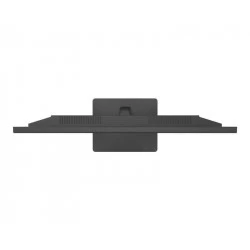* Povrat robe 15 dana
* Dostava za 1-3 radna dana
* Plaćanje pouzećem, karticom, preko računa
* Plaćanje u 6 rata
* Sve prikazane cene su sa uračunatim PDV-om
* Registrujte se i ostvarite dodatne popuste i pogodnosti na određene artikle
Postavite pitanje o ovom proizvodu
Predstavljamo vam novi model profesionalnog LCD monitora - DAHUA 43 inča LM43-F200 FHD. Ovo je ne samo monitor, ovo je kapitalno ulaganje u kvalitet i dugotrajno zadovoljstvo.
Njegov kristalno jasni ekran od 43 inča, FHD rezolucijom 1.920 x 1.080, pruža besprekoran prikaz slike. LED pozadinsko osvetljenje doprinosi sveobuhvatnom doživljaju gledanja, stvarajući prefinjen kontrast od 1.200:1. Sa osvetljenjem od 300 nita, boje ostaju živopisne i autentične, čime se izlazi u susret svim vašim profesionalnim potrebama.
Pohvaljujemo se sa brzim odzivom od samo 8 ms i vertikalnim osvežavanjem od 60 Hz. Uglovi gledanja od 178 stepeni, kako horizontalni tako i vertikalni, obezbeđuju svima jednako kvalitetan prikaz.
Monitor je opremljen sa 10 Touch points za interaktivan rad i bogatom paletom od čak 16.7 miliona boja. To je pravi spektar boja doslovno na dohvat vaše ruke!
Široka ponuda priključaka: HDMI, VGA D-sub i USB port, ostavlja prostor za mnoštvo mogućnosti i olakšava povezivanje sa svim vrstama uređaja. Ugrađenim zvučnicima od 2 x 4W omogućiće vam autentično audio iskustvo.
Elegantnog dizajna, montira se na zid kako bi oslobodio prostor na radnoj površini. U kompletu dobijate daljinski upravljač, HDMI kabl i naponski kabl. Bez obzira na veliku dijagonalu, monitor je neverovatno lak, sa svega 7.4 kg.
I na kraju, ali ne najmanje važno, dajemo vam 24 meseca garancije, jer smo sigurni u kvalitet našeg proizvoda i želimo da budete potpuno bezbrižni tokom korišćenja.
DAHUA 43 inča LM43-F200 FHD LCD monitor je pravi izbor za sve one koji žele da unaprede svoje radno mesto, uživaju u vrhunskom kvalitetu slike i zvuka, animirane detalje i poboljšaju svakodnevne performanse!
| Specifikacija | |
| HDMI priključci | 1 |
| Montiranje na zid | VESA 400mm x 200mm |
| Nativni kontrast | 1.200:1 |
| Odnos stranica | 16:9 |
| Odziv | 8ms |
| Ostalo | 10 Touch points |
| Osvetljenje | 300 nita |
| Paleta boja | 16.7 miliona boja |
| Pozadinsko osvetljenje | LED |
| Rezolucija | 1.920 x 1.080 |
| Snaga zvučnika | 2 x 4W |
| Uglovi gledanja | 178 stepeni horizontalni, 178 stepeni vertikalni |
| Ukupno HDMI priključaka | 1 |
| Ukupno USB priključaka | 1 |
| Ukupno VGA priključaka | 1 |
| USB priključci | 1x USB |
| Veličina ekrana | 43 inča |
| Vertikalno osvežavanje | 60Hz |
| VGA D-sub | 1 |
| Zvučnici | Ugrađeni |
Dahua
Resetovanje lozinke na Dahua DVR-u može se postići na nekoliko načina, u zavisnosti od modela DVR-a i postavki sistema. Evo nekoliko metoda za resetovanje lozinke, uz korak-po-korak pristup:
1. Koristeći dugme za resetovanje:
- Isključite DVR.
- Pritisnite i držite dugme za resetovanje.
- Uključite DVR dok nastavite držati dugme za resetovanje.
- Držite dugme za resetovanje pritisnuto 30 sekundi.
- Napravite novu lozinku za admin nalog.
2. Koristeći e-poštu:
- Pošaljite serijski broj uređaja i datum prikazan na OSD na Support.
- Kada primite kod od podrške, idite na uređaj, kliknite desnim tasterom miša i odaberite Glavni meni.
3. Resetovanje putem interfejsa za zaboravljenu lozinku:
- Kliknite na zaboravljenu lozinku (Forgot password)** da biste pristupili interfejsu za resetovanje lozinke.
- Resetujte lozinku skeniranjem QR koda i resetovanjem putem e-pošte ili odgovaranjem na sigurnosna pitanja.
4. Koristeći Dahua dnevni generator lozinki:
- Koristite Dahua dnevni generator lozinki da biste resetovali lozinku.
5. Resetovanje uz pomoć aplikacije:
- Koristeći iDMSS ili gDMSS aplikaciju, kliknite na Više (More) > Resetujte lozinku uređaja (Reset Device Password) > Skanirajte QR kod na lokalnom GUI snimača.
6. Otvaranjem uređaja i pritiskanjem dugmeta za resetovanje na matičnoj ploči:
- Ova metoda zavisi od modela DVR-a koji posedujete, neki od njih dolaze sa dugmetom za resetovanje koje se nalazi na matičnoj ploči. Trebate otvoriti uređaj da biste proverili da li je to slučaj sa vašim modelom. Postupak resetovanja je sličan kao u prvoj metodi.
Svaka od ovih metoda ima svoje prednosti i izazove. Pre nego što pokušate bilo koju od ovih metoda, obezbedite da imate pristup i backup svim važnim podacima sa DVR-a, jer resetovanje može dovesti do gubitka podataka. Takođe, preporučljivo je da imate monitor priključen na DVR tokom ovog procesa kako biste mogli da vidite informacije na ekranu.
Instalacija HDD-a i povezivanje DVR-a Dahua uključuje nekoliko koraka i preporučljivo je pratiti detaljne instrukcije kako biste osigurali pravilnu instalaciju i postavke. Evo koraka koje trebate slijediti:
Instalacija HDD-a:
1. Priprema:
- Prvo, osigurajte da imate potrebne alate i materijale kao što su odgovarajući vijci i hard disk (HDD) kompatibilan s vašim Dahua DVR/NVR uređajem.
- Isključite DVR/NVR iz struje kako biste spriječili moguće oštećenje tijekom instalacije.
2. Instalacija HDD-a:
- Otpustite šrafove gornjeg poklopca i bočnog panela.
- Postavite četiri šrafa u HDD (samo tri kruga).
- Postavite HDD u skladu sa četiri rupe na dnu, pazite da ne prođete kroz traku sa leve strane HDD-a.
- Okrenite uređaj naopako i čvrsto zategnite šrafove.
- Čvrsto pričvrstite HDD.
3. Formatiranje HDD-a:
- U glavnom meniju odaberite "Storage".
- Odaberite "HDD Manage".
- Odaberite HDD za formatiranje i odaberite "Format".
Povezivanje DVR-a:
1. Povezivanje DVR-a s platformom:
- Preuzmite i instalirajte SmartPSS s web stranice DahuaSecurity.com.
- Dodajte DVR/NVR u SmartPSS koristeći IP ili P2P opciju.
3. Konfiguracija:
- Uključite DVR/NVR i vratite konfiguraciju i postavke DVR-a/NVR-a.
Nekoliko dodatnih saveta:
- Backup: Prije zamjene ili instalacije novog HDD-a, napravite sigurnosnu kopiju svega snimljenog materijala kako biste spriječili gubitak podataka.
- Formatiranje: Formatiranje novog HDD-a je ključno kako bi se osigurao ispravan rad i spremanje snimaka.
- Pravilna instalacija: Pazite da je HDD pravilno postavljen i pričvršćen kako biste spriječili moguće oštećenje.
Navedeni koraci i savjeti trebali bi vam pomoći u uspješnoj instalaciji HDD-a i povezivanju DVR-a Dahua. Za dodatne informacije, možete se obratiti službenoj web stranici Dahua ili pogledati video tutoriale na YouTubeu na navedenim linkovima.
Dodavanje uredjaja na DMSS aplikaciju za mobilni telefon
Pregled snimaka Dahua DMSS aplikacija
1. Reprodukcija putem DMSS mobilne aplikacije :
- Korak 1 : Otvorite DMSS
- Korak 2 : Dodirnite listu uređaja
- Korak 3 : Dodirnite vreme za promenu
2. PristupPristup reprodukciji iz prikaza uživo :
- Korak 1 : Otvorite Live View jednog od kanala kamere
- Korak 2 : Aplikacija će početi da se reprodukuje .
3. Pristup reprodukciji sa ekrana uređaja:
- Korak 1 : Na ekranu uređaja DMSS tapnite na
- Korak 2 : Dodirnite jedan od praznih video kanala.
- Korak 3 : Odaberite
- Korak 4 : Aplikacija će početi reproducirati snimke za taj kanal od danas.
Saveti :
Proverite je li vaša Dahua DMSS aplikacija ažurirana na najnoviju verziju da biste pristupili
Potencijalni izazovi :
Problemi sa mrežnim povezivanjem mogu uticati na reprodukciju
Osiguravanje tačnog datuma i vremena
Izmena menija na DMSS aplikaciji